مواد جي جدول
هن آرٽيڪل ۾، مان توهان کي ڏيکاريندس ته توهان ڪيئن حاصل ڪري سگهو ٿا سيل ريفرنس ۾ VBA Excel ۾. توھان سکو ته ھڪڙي سيل تائين رسائي حاصل ڪريو، گڏوگڏ گھڻن سيلن کي گڏ.
ڊاؤن لوڊ ڪريو مشق ورڪ بڪ
ھي مشق ڪتاب ڊائون لوڊ ڪريو ڪم کي مشق ڪرڻ لاءِ جڏھن توھان پڙھي رھيا آھيو هي آرٽيڪل.
VBA Cell Reference.xlsm
8 Excel VBA ۾ سيل ريفرنس ڏانهن رجوع ڪرڻ جا طريقا
<0 هتي اسان کي مارٽن بڪ اسٽور نالي هڪ بک شاپ جي ڪجهه ڪتابن جي ڪتاب جو نالو ، ڪتاب جا قسم، ۽ قيمت سان گڏ ڊيٽا سيٽ ملي وئي آهي.ڊيٽا سيٽ ورڪ شيٽ جي رينج B4:D13 ۾ آهي.
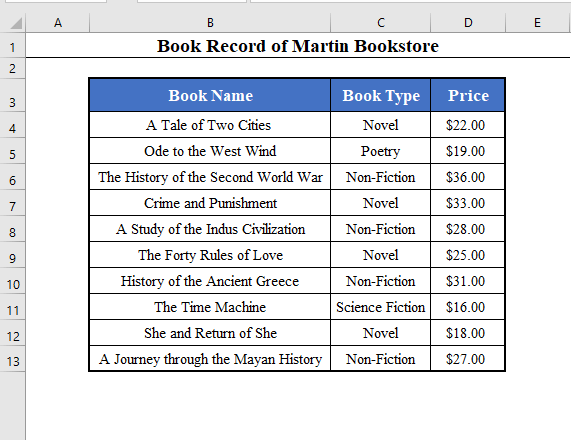
اڄ اسان جو مقصد سيل ريفرنس جي حوالي ڪرڻ سکڻ آهي. هي ڊيٽا سيٽ سان VBA.
هتي 8 بهترين طريقا آهن سيل ريفرنس ڏانهن حوالو ڏيڻ لاءِ VBA Excel ۾.
1. ايڪسل ۾ VBA ۾ رينج آبجیکٹ استعمال ڪندي سيل ريفرنس جو حوالو ڏيو
سڀ کان پهريان، توهان استعمال ڪندي سيل ريفرنس ڏانهن حوالو ڪري سگهو ٿا رينج آبجیکٹ جو VBA .
توهان رينج اعتراض سان هڪ واحد سيل ۽ سيل جي هڪ حد ڏانهن حوالو ڪري سگهو ٿا.
مثال طور، اڪيلو سيل تائين رسائي حاصل ڪرڻ لاءِ B4 ، ڪوڊ جي لائن استعمال ڪريو:
Dim Cell_Reference As Range
Set Cell_Reference = Range("B4") هيٺ ڏنل ڪوڊ سيل چونڊيندو آهي B4 .
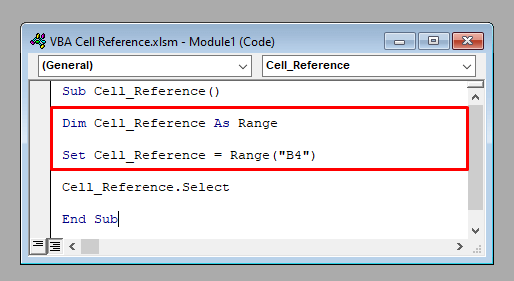
اهو سيل چونڊيندو B4 فعال ورڪ شيٽ ۾.
12>3>
ساڳي طرح، توهان هن ۾ سيلز جي هڪ حد تائين رسائي ڪري سگهو ٿارستو.
Dim Cell_Reference As Range
Set Cell_Reference = Range("B4:D13")
هيٺ ڏنل ڪوڊ حد کي منتخب ڪري ٿو B4 :D13 .
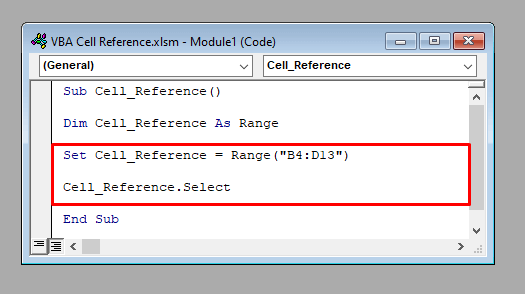
اهو سيلز جي حد کي منتخب ڪندو B4:D13 .

نوٽ : توھان استعمال ڪري سگھوٿا رينج اعتراض سڌو سنئون بغير اعلان ڪرڻ جي، جھڙوڪ:
Range("B4:D13").Select انهي سان گڏ جيڪڏهن توهان ڪنهن ورڪ شيٽ جي ڪنهن سيل تائين رسائي ڪرڻ چاهيو ٿا جيڪو فعال نه آهي، ورڪ شيٽ جو نالو استعمال ڪريو رينج اعتراض کان اڳ.
مثال طور، سيل تائين رسائي حاصل ڪرڻ لاءِ B4 of Sheet2 ، استعمال ڪريو:
Worksheets("Sheet2").Range("B4:D13")
2. ايڪسل ۾ VBA ۾ انڊيڪس نمبر استعمال ڪندي سيل ريفرنس جو حوالو ڏيو
توهان انڊيڪس نمبر استعمال ڪندي سيل ريفرنس جو حوالو پڻ ڏئي سگهو ٿا. پر هن طريقي ۾، توهان صرف هڪ سيل ڏانهن رجوع ڪري سگهو ٿا.
مثال طور، قطار نمبر 4 ، ۽ ڪالمن نمبر 2 ( B4 ), استعمال ڪريو:
Cells(4, 2)) هيٺ ڏنل ڪوڊ وري سيل چونڊيندو آهي B4 فعال ورڪ شيٽ مان.
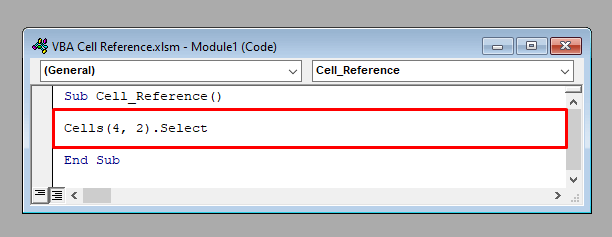
اهو سيل چونڊيندو B4 .
12>
نوٽ: غير فعال ورڪ شيٽ جي ڪنهن به سيل تائين رسائي حاصل ڪرڻ لاءِ، سيل ريفرنس کان اڳ ورڪ شيٽ جو نالو استعمال ڪريو.
مثال طور:
Worksheets("Sheet2").Cells(4, 2) [ ساڳي طريقي سان 1 ] .
3. هڪ سيل ريفرنس جو حوالو ڏيو ٻئي سيل سان واسطو رکندڙ VBA ۾ Excel ۾
توهان پڻ حوالو ڪري سگهو ٿا هڪ سيل حوالي سان واسطو رکندڙ ڪنهن ٻئي سيل ۾ VBA . توھان کي استعمال ڪرڻو پوندو آفسیٹ فنڪشن جو VBA لاءِهي.
سيل تائين رسائي حاصل ڪرڻ لاءِ 1 قطار هيٺان ۽ 2 سيل جي ساڄي پاسي ڪالم B4 (D5) ، استعمال ڪريو:
Range("B4").Offset(1, 2) هيٺ ڏنل ڪوڊ سيل منتخب ڪري ٿو D5 فعال ورڪ شيٽ جو.
16>
It' ll منتخب ڪريو سيل D5 .
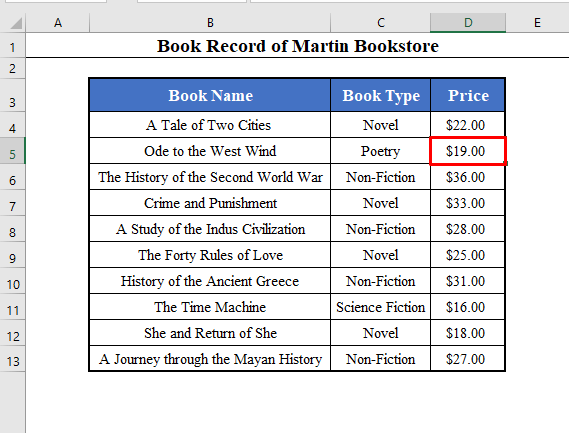
نوٽ: ورڪ شيٽ جي ڪنهن به سيل ڏانهن رجوع ڪرڻ لاءِ جيڪو غير فعال آهي، نالو استعمال ڪريو سيل ريفرنس کان اڳ ورڪ شيٽ.
مثال طور:
Worksheets("Sheet2").Range("B4").Offset(1, 2) [ ساڳيو طريقو 1 ۽ 2 ] .
4. ايڪسل ۾ VBA ۾ شارٽ ڪٽ نوٽيشن استعمال ڪندي سيل ريفرنس ڏانهن رجوع ڪريو
VBA ۾ ڪنهن به سيل ريفرنس تائين رسائي لاءِ هڪ شارٽ ڪٽ نوٽيشن موجود آهي. توھان ھن طريقي سان ھڪڙي سيل ۽ سيل جي ھڪڙي حد تائين حوالو ڪري سگھو ٿا.
سيل تائين رسائي حاصل ڪرڻ لاءِ B4 ، استعمال ڪريو:
[B4] يا رينج تائين رسائي حاصل ڪرڻ لاءِ B4:D13 ، استعمال ڪريو:
7> [B4:D13]
هيٺ ڏنل ڪوڊ حد منتخب ڪري ٿو B4:D13 .
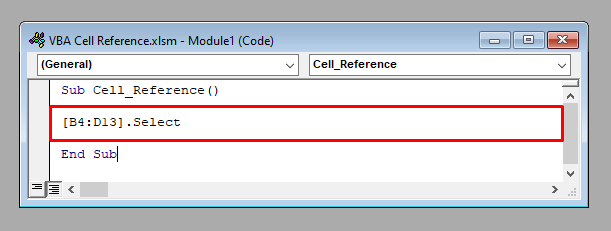
اهو رينج چونڊيندو B4:D13 .

نوٽ: غير فعال ورڪ شيٽ جي ڪنهن به سيل ڏانهن رجوع ڪرڻ لاءِ، سيل ريفرنس کان اڳ ورڪ شيٽ جو نالو استعمال ڪريو.
مثال طور:
Worksheets("Sheet2").[B4:D13] [ ساڳيو طريقا 1، 2، ۽ 3 ] .
ملندڙ پڙھڻ:
- سيل کي ڪيئن لاڪ ڪجي Excel فارمولا ۾ (2 طريقا)
- Absolute Cell Reference Shortcut in Excel (4 مفيد) مثال)
- سيل کي ڪيئن رکيو وڃي ايڪسل فارمولا ۾ فڪسڊ (4 آسان طريقا)
- سيل ريفرنس استعمال ڪريوايڪسل فارمولا ۾ (3 طريقا) 22>
- جيتوڻيڪ توهان ڪري سگهو ٿا VBA ۾ هڪ غير فعال ورڪ بڪ جي سيلز تائين رسائي ڪريو، انهي صورت ۾، توهان کي ٻنهي جو ذڪر ڪرڻو پوندو ورڪ بڪ جو نالو ۽ ورڪ شيٽ جو نالو سيل ريفرنس جي سامهون.
5. ايڪسل ۾ VBA ۾ نالي واري رينج جو حوالو ڏيو
توهان حوالو ڪري سگهو ٿا هڪ نالي رينج سان VBA Excel ۾.
اچو نالو ڏيو رينج B4:D13 فعال ورڪ شيٽ جي طور تي Book_List.
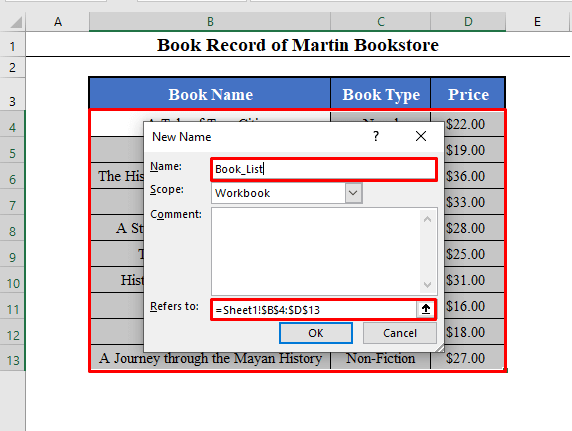
هاڻي اسان حوالو ڪري سگهون ٿا هي نالو ٿيل رينج ڪوڊ جي لائن طرفان:
Range("Book_List") هيٺ ڏنل ڪوڊ حد کي منتخب ڪري ٿو Book_List ( B4:D13 ).
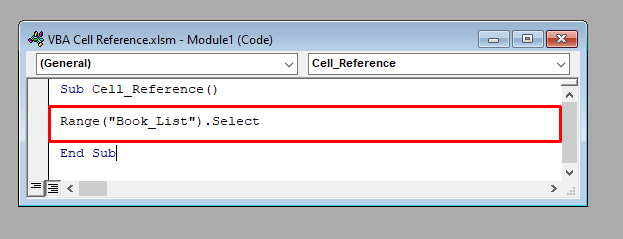
اهو رينج چونڊيندو Book_List .
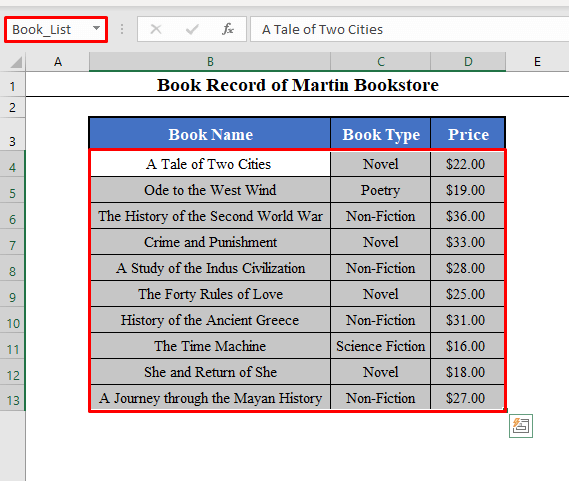
نوٽ: غير فعال ورڪ شيٽ جي ڪنهن به سيل تائين رسائي حاصل ڪرڻ لاءِ، سيل ريفرنس کان اڳ ورڪ شيٽ جو نالو استعمال ڪريو.
مثال طور:
Worksheets("Sheet2").Range("Book_List") [ ساڳي طريقي سان 1، 2، 3، ۽ 4 ] .
6. Excel ۾ VBA ۾ ڪيترن ئي حدن جو حوالو ڏيو
توهان ايڪسل ۾ VBA ۾ ڪيترن ئي حدن جو حوالو پڻ ڏئي سگهو ٿا.
رينج تائين رسائي حاصل ڪرڻ لاءِ B4: D5 , B7:D8 , and B10:D11 , use:
Range("B4:D5,B7:D8,B10:D11") 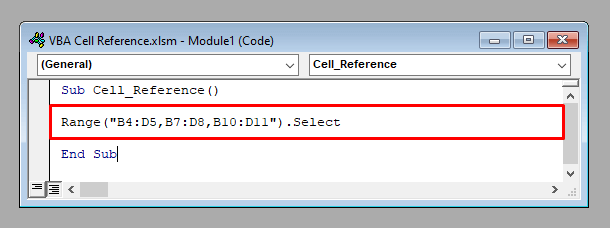
اهو ڪيترن ئي حدن کي گڏ ڪري چونڊيندو.
27>
پڻ، توهان استعمال ڪري سگهو ٿا Union ملڪيت جو VBA گھڻن رينجز کي گڏ ڪرڻ لاءِ.
Union(Range("B4:D5"), Range("B7:D8"), Range("B10:D11")) يا توھان رسائي ڪري سگھو ٿا گھڻن نام ٿيل رينجز کي گڏ ڪري.
Range("Named_Range_1,Named_Range_2") پڻ، غير فعال ورڪ شيٽ جي اڳيان ورڪ شيٽ جو نالو رکو.
مثال طور:
Worksheets("Sheet2").Range("B4:D5,B7:D8,B10:D11") [ ساڳي طريقي سان 1، 2، 3، 4، ۽ 5 ]
7. حوالو ڏيو قطارن ۽ ڪالمن کي VBA ۾ Excel ۾
توهان پڻ هڪ حوالو ڪري سگهو ٿايا Excel ۾ VBA ۾ وڌيڪ قطارون يا ڪالمن.
4هين قطار تائين رسائي حاصل ڪرڻ لاءِ، استعمال ڪريو:
Rows (4) 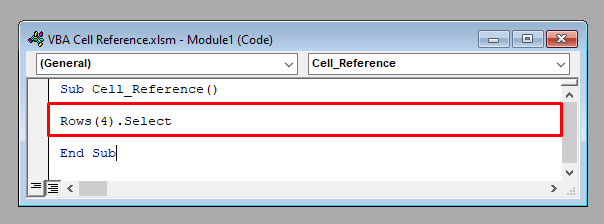 3>
3>
اهو پوري 4هين قطار کي چونڊيندو.
0>29>ساڳي طرح، ڪالمن (4) پوري 4هين ڪالمن تائين رسائي ڪندو.
۽ گھڻن قطارن يا ڪالمن کي گڏ ڪرڻ لاءِ، استعمال ڪريو Union ملڪيت جي VBA .
قطار تائين رسائي حاصل ڪرڻ لاءِ 4، 6، 8، ۽ 10 گڏجي، استعمال ڪريو:
Union(Rows(4), Rows(6), Rows(8), Rows(10)) 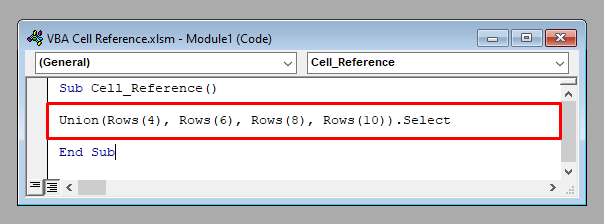
اهو پوريون قطارون چونڊيندو 4، 6، 8 ، ۽ 10 .
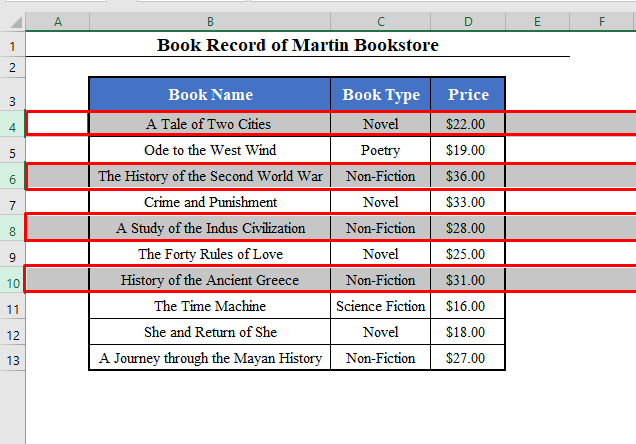
نوٽ: ورڪ شيٽ جو نالو اڳيان شامل ڪريو جيڪڏھن اھو غير فعال آھي.
مثال طور:
Worksheets("Sheet2").Rows (4) [ ساڳي طريقي سان 1، 2، 3، 4، 5، ۽ 6 ]
8. حوالي ڪريو مڪمل ورڪ شيٽ VBA ۾ Excel ۾
آخر ۾، مان توهان کي ڏيکاريندس پوري ورڪ شيٽ جو حوالو ڏيڻ لاءِ. پوري ورڪ شيٽ تائين رسائي حاصل ڪرڻ لاءِ VBA ، استعمال ڪريو:
Cells يا هڪ غير فعال ورڪ شيٽ ڏانهن رجوع ڪرڻ لاءِ (مثال طور، Sheet2 ), استعمال ڪريو:
Worksheet("Sheet2").Cells 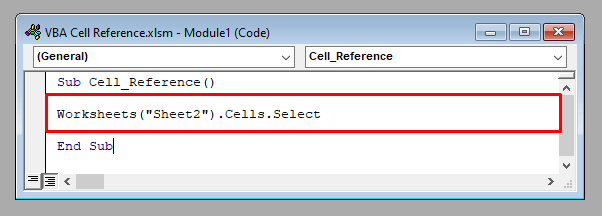
اهو پوري ورڪ شيٽ کي چونڊيندو Sheet2 .
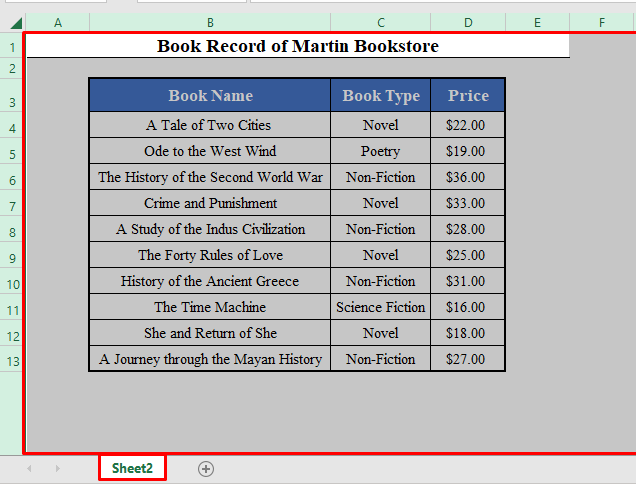
لاڳاپيل مواد: اسپريڊ شيٽ ۾ لاڳاپيل ۽ مطلق سيل ايڊريس
ياد رکڻ جون شيون فعال ورڪ شيٽ جي هڪ يا وڌيڪ سيلز تائين رسائي حاصل ڪرڻ لاءِ، توهان ورڪ شيٽ جو نالو سامهون رکي سگهو ٿا يا نه، پر هڪ غير فعال ورڪ شيٽ جي سيلز تائين رسائي حاصل ڪرڻ لاءِ، توهان کي ورڪ شيٽ جو نالو ذڪر ڪرڻ گهرجي. سيل ريفرنس جي سامهون.
نتيجو
انهن طريقن کي استعمال ڪندي، توهان ايڪسل ۾ VBA سان ڪنهن به سيل ريفرنس ڏانهن رجوع ڪري سگهو ٿا. ڇا توھان وٽ ڪو سوال آھي؟ اسان کان پڇڻ لاء آزاد ٿيو.

